Steam è probabilmente la piattaforma di distribuzione digitale più famosa al mondo. Il suo catalogo è ricco di giochi per diverse piattaforme ed il suo utilizzo è semplice e immediato.
Inoltre, l’app integra tantissime funzioni molto interessati che consentono all’utente di interagire con la community di Steam e sfruttare al meglio il gioco acquistato.
Ovviamente, tutte queste funzionalità hanno un prezzo, quest’ultimo non è monetario, ma si paga con le risorse del PC. Infatti, quando avvii Steam, l’applicazione occupa immediatamente 400 MB di memoria RAM.
Se sul tuo PC non è presente un elevato quantitativo di memoria RAM o se quest’ultima è già occupata da altri software, quando avvii Steam potresti riscontrare qualche piccolo problema.
Per venire incontro alle esigenze di questi utenti ho deciso di scrivere questo breve articolo e spigarti come ridurre l’utilizzo della RAM di Steam.
La procedura che sto per mostrarti è in grado di ridurre l’utilizzo della memoria RAM di circa 340 MB, vale a dire che l’utilizzo della RAM da parte di Steam passera da 400 MB a 60 MB.
Ridurre l’utilizzo della RAM di Steam
Per ridurre l’utilizzo della RAM di Steam dovrai avviare l’app senza il browser integrato. Ciò significa che potrai utilizzare normalmente Steam ma perderai alcune funzionalità inerenti alla community e alla navigazione nello Store.
Inoltre, avviando Steam in versione ridotta non avrai la possibilità di disinstallare i giochi. Tuttavia, non devi assolutamente preoccuparti, poiché potrai avviare nuovamente la versione normale, in qualsiasi momento utilizzando l’icona principale dell’applicazione.
Per avviare Steam in versione ridotta e ridurre il consumo di memoria RAM, la procedura da effettuare è la seguente:
- Avvia lo strumento Esegui premendo da tastiera WIN + R;
- Digita il seguente comando:
"C:\Program Files (x86)\Steam\steam.exe" -no-browser +open steam://open/minigameslist- Clicca sul tasto “OK” o premi INVIO.
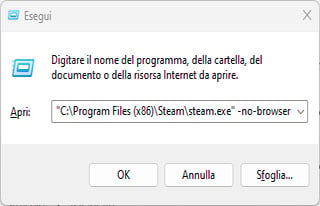
Nota: il comando sopra funziona se hai effettuato l’installazione di Steam nella cartella predefinita. Se durante l’installazione dell’app hai deciso di modificare la cartella d’installazione, ricorda di modificare il comando digitando il percorso corretto della cartella.
Questa procedura avviare Steam senza il supporto del browser integrato e questo eviterà l’avvio di numero processi, che generalmente vanno in esecuzione durante l’avvio standard dell’applicazione.
Se lo desideri puoi creare un collegamento sul desktop che ti consenta di avviare rapidamente Steam in versione ridotta, per farlo effettua i seguenti passaggi:
- Utilizza Esplora file per accedere alla cartella principale dell’app (di default il percorso è il seguente: ” C:\Program Files (x86)\Steam”);
- Individua il file “Steam.exe”, quindi clicca con il tasto destro su quest’ultimo
-no-browser +open steam://open/minigameslist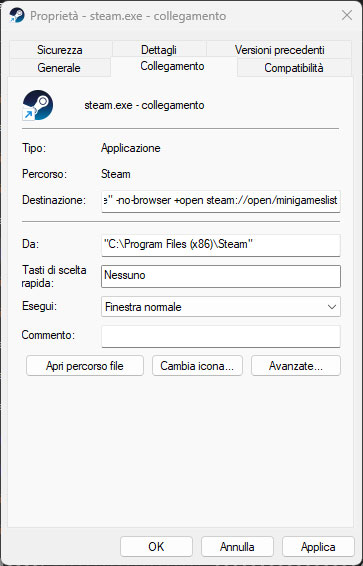
- Clicca sul pulsante “Applica” e successivamente fai clic sul pulsante “OK”.
A questo punto per avviare Steam in versione ridotta ti basterà fare un doppio clic sull’icona del collegamento presente sul desktop.
Come accennato in precedenza, puoi avviare Steam in versione “normale”, in qualsiasi momento, per farlo, chiudi Steam e avvia l’app utilizzando la sua icona principale.
